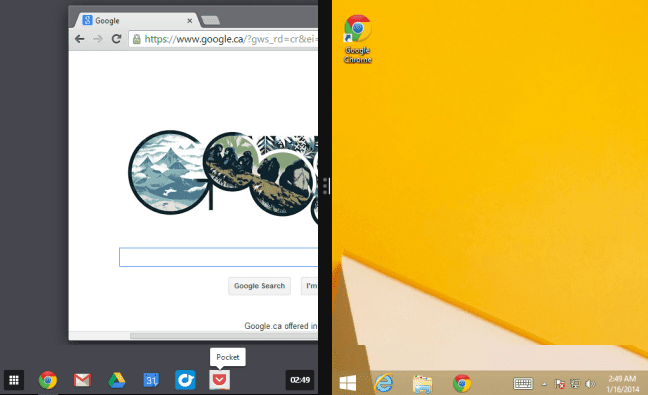 Chrome 32 ahora ofrece una nueva característica en Windows 8: Una pantalla completa, modo de escritorio al estilo de Chrome OS. El Lanzador de aplicaciones Chrome puede traer Chrome OS en el escritorio de Windows, pero ahora Chrome puede reemplazar el escritorio de Windows por completo. Aunque puede continuar usando Chrome en el escritorio igual que antes. Veamos como funciona.
Chrome 32 ahora ofrece una nueva característica en Windows 8: Una pantalla completa, modo de escritorio al estilo de Chrome OS. El Lanzador de aplicaciones Chrome puede traer Chrome OS en el escritorio de Windows, pero ahora Chrome puede reemplazar el escritorio de Windows por completo. Aunque puede continuar usando Chrome en el escritorio igual que antes. Veamos como funciona.Como usar Chrome OS dentro de Windows 8
Esta característica no funciona en todos los sistemas. Se necesita tener Windows 8 o 8.1, ya que esta característica se basa en la nueva interfaz de Windows 8. También necesita la aceleración de gráficos de hardware habilitado y por ahora no funciona bien en pantallas de alta DPI.
La primero que hay que hacer es establecer Chrome como navegador web por defecto. Para hacer que Chrome el navegador web por defecto, haga clic en el botón de Chrome menú, seleccione Configuración y haga clic en la Marca Google Chrome como predeterminado.
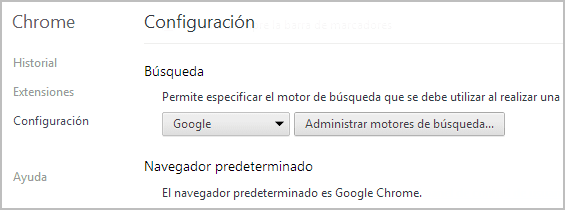
Ahora puede acceder al escritorio estilo Chrome OS haciendo clic el botón de menú de Chrome y seleccionar Reiniciar Chrome en modo de Windows 8.

Se abrirá el escritorio de Chrome, ocupando toda la pantalla como cualquier otra aplicación de Windows 8. Para lanzar aplicaciones - utilice el lanzador de aplicaciones en la esquina inferior izquierda de la pantalla. Las aplicaciones se pueden instalar en el escritorio e integrar aplicaciones Chrome con la barra de tareas de Windows.

Una de las ventajas de la nueva interfaz es que su te permite tener varias ventanas del navegador Chrome en pantalla al mismo tiempo y gestionarlas en un entorno de ventanas. Cada ventana aparecerá en la barra de tareas de Chrome - pero no en el escritorio de Windows.
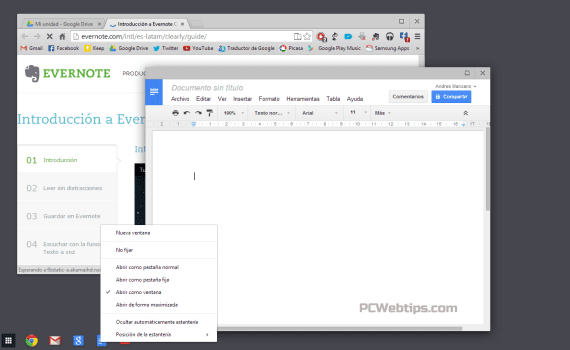
Usted puede salir de la aplicación como cualquier otra aplicación de Windows 8 - mueva el cursor a la esquina inferior izquierda de la pantalla y haga clic en "botón inicio" o pase el cursor hacia la esquina superior izquierda de la pantalla para ver la barra de encanto (win+c).
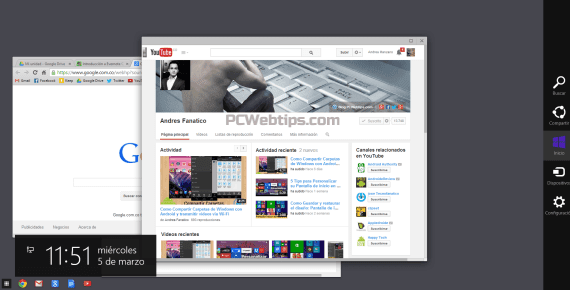
También puede ejecutar al tiempo el escritorio de Chrome junto con otras aplicaciones o el escritorio de Windows 8 y utilizarlos lado a lado.
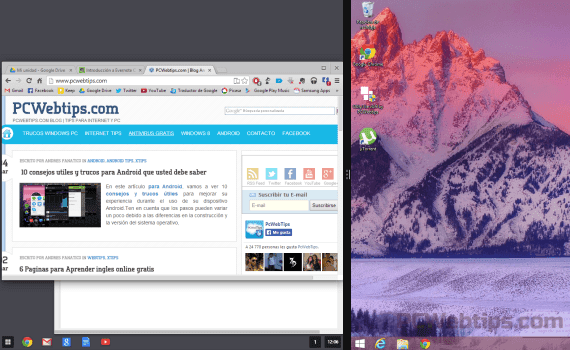
Para volver al el escritorio de Windows 8, haga clic en el botón de menú Chrome y seleccione Reiniciar Chrome en el escritorio.
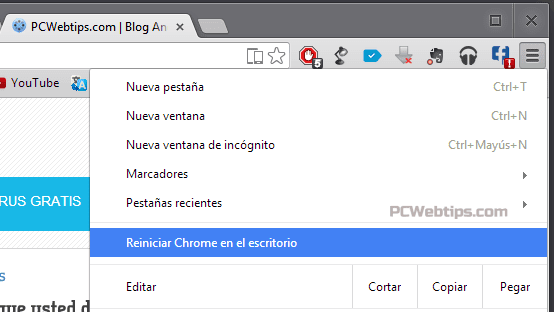
En comparación con el anterior "modo de Windows 8" ofrecido por Chrome, esta solución es mucho más funcional. Añade varias ventanas del navegador para cambiar entre ellas. Pero, cuando se puede usar Chrome y aplicaciones de Chrome en el escritorio de Windows? Google probablemente quiere convencerte de que la nueva interfaz es más simple, sin embargo el escritorio de Chrome está compitiendo más con aplicaciones de Windows 8 de Microsoft que el escritorio de Windows - si todavía confía en las aplicaciones de escritorio de Windows, esto probablemente no es para ti.

Publicar un comentario
¿Tienes algo que Decir?
¡Pues es tu Oportunidad para Opinar!